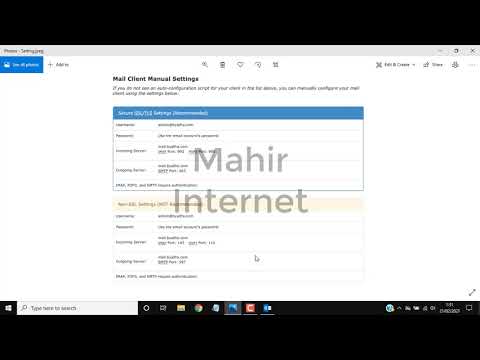WikiHow ini mengajar anda cara memuat turun tema Divi dari laman web Tema Elegant, dan memasangnya di laman web WordPress anda sendiri, menggunakan penyemak imbas internet. Sebaik sahaja anda memasang tema Divi, anda boleh mengaktifkannya dengan segera di laman web anda.
Langkah-langkah

Langkah 1. Buka Kawasan Ahli Tema Elegant di penyemak imbas internet anda
Ketik atau tampal https://www.elegantthemes.com/members-area ke bar alamat, dan tekan ↵ Enter atau ⏎ Kembali pada papan kekunci anda.
Ini akan membuka borang log masuk

Langkah 2. Log masuk ke akaun Tema Elegan anda
Masukkan nama pengguna dan kata laluan anda, kemudian klik biru LOG MASUK butang untuk membuka Kawasan Ahli.
-
Sekiranya anda tidak mempunyai akaun Tema Elegant, klik warna merah jambu BUKAN AHLI YA? SERTAI HARI INI!
butang di bahagian bawah borang log masuk, dan buat akaun baru.

Langkah 3. Klik tab Muat turun di menu kiri (pilihan)
Sekiranya Kawasan Anggota terbuka ke halaman lain, klik butang ini pada menu navigasi biru di sebelah kiri.
Anda boleh mendapatkan semua muat turun Tema Elegan yang ada di sini

Langkah 4. Klik Muat turun di kotak Divi
Ini adalah kotak pertama di bahagian atas halaman Muat turun. Anda akan melihat ungu D dalam bulatan di bahagian atas kotak Divi di sini.
- Ini akan memuat turun tema Divi ke komputer anda sebagai fail ZIP bernama "Divi.zip."
- Sekiranya anda diminta, pilih lokasi simpanan untuk fail ZIP Divi.

Langkah 5. Buka log masuk Pentadbir WordPress anda di penyemak imbas anda
Taipkan pautan URL laman web WordPress anda ke bar alamat penyemak imbas anda, dan tambahkan / wp-admin di akhir URL.
- Sebagai contoh, jika URL laman web WordPress anda adalah https://www.mywebsite.com, pergi ke
- Ini akan membuka halaman log masuk untuk papan pemuka admin WordPress anda.
- Sekiranya anda melog masuk ke akaun pentadbir WordPress secara automatik, anda akan melangkau borang log masuk. Halaman akan terbuka ke papan pemuka anda.

Langkah 6. Log masuk ke papan pemuka pentadbir anda
Masukkan e-mel pentadbir atau nama pengguna anda, dan kata laluan akaun anda ke dalam borang log masuk, kemudian klik biru Log masuk butang. Ini akan membuka papan pemuka pentadbir anda.
Sekiranya anda tidak pasti cara log masuk ke papan pemuka pentadbir anda, lihat artikel ini untuk mendapatkan arahan langkah demi langkah

Langkah 7. Klik tab Rupa di menu kiri
Pilihan ini disenaraikan di sebelah ikon kuas cat pada menu navigasi di sebelah kiri papan pemuka pentadbir WordPress anda. Sub-menu akan muncul.

Langkah 8. Klik Tema pada sub-menu Rupa
Ini akan membuka senarai semua tema laman web yang anda pasang di halaman baru.

Langkah 9. Klik butang Tambah Tema Baru
Pilihan ini kelihatan seperti +ikon di akhir senarai tema yang anda pasang. Ini akan membuka halaman baru dengan senarai tema yang tersedia untuk dipasang.
Sebagai alternatif, anda boleh mengklik Tambah baru butang di sebelah tajuk "Tema" di kiri atas. Ia akan membuka halaman yang sama.

Langkah 10. Klik Muat naik Tema di kiri atas
Anda boleh mendapatkan butang ini di sebelah butang "Tambah Tema" di kiri atas.

Langkah 11. Klik butang Pilih Fail
Ini akan membuka navigator fail anda di tetingkap pop timbul baru, dan membolehkan anda memilih tema yang ingin anda pasangkan dari komputer anda.

Langkah 12. Pilih fail "Divi.zip" dalam folder muat turun anda
Gunakan pop-up navigator fail untuk mencari fail Divi ZIP yang baru anda muat turun, dan klik padanya untuk memilih fail yang akan dimuat.
Klik Buka di tetingkap pop timbul untuk memuat naik tema.

Langkah 13. Klik butang Pasang Sekarang
Anda boleh mendapatkannya di bawah Pilih fail butang. Ia akan memuat naik dan memasang tema Divi ke pelayan WordPress anda.
Anda akan melihat mesej yang mengatakan "Tema berjaya dipasang" apabila pemasangan anda selesai
Langkah 14. Klik Aktifkan untuk menerapkan tema ke laman web anda (pilihan)
Ini adalah pautan biru di bawah mesej "Tema berjaya dipasang" di halaman pemasangan. Ini akan mengaktifkan tema Divi di laman web WordPress anda.